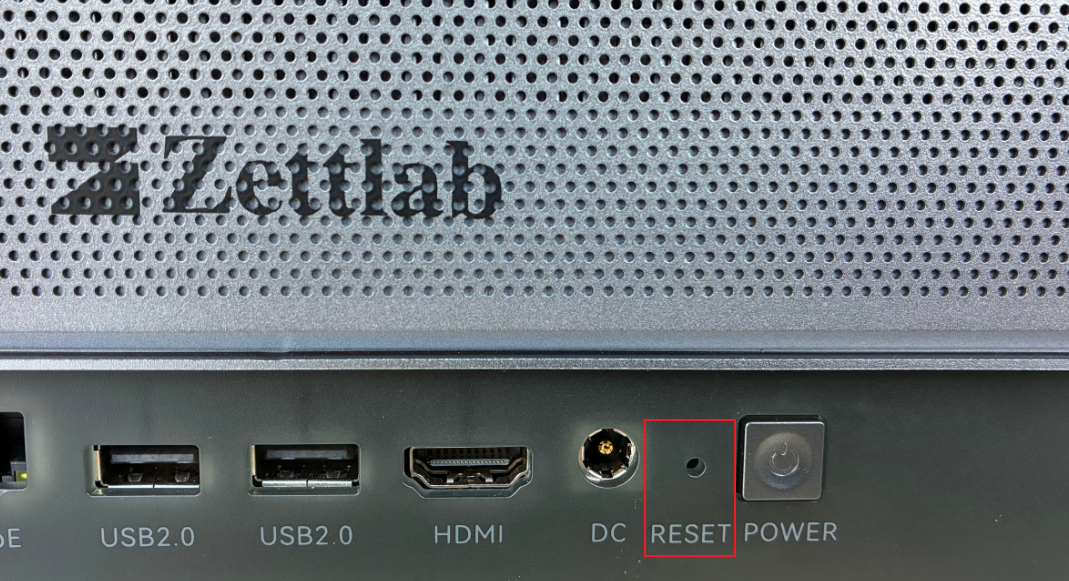產品和包裝
下面以 Zettlab D6 為例
產品
正面
- 可以看到 6 個硬盤托架。

- 在防塵網的下方,從左至右分別是:LCD 顯示器、SD3.0 接口、SD4.0 接口、TF 4.0 接口、USB3 Gen1(Type C)接口、USB3 Gen1(Type A)接口。

背面
- 包裝中會附贈後磁吸防塵網,請將後磁吸防塵網取出,並對準孔位吸附在風扇出風口處。

- 在后防塵網的下方,從左至右分別是:1GbE 接口、2.5GbE 接口、兩個 USB 2.0 接口、HDMI 接口、DC 電源接口、RESET 復原孔、Power 按鈕

包装清单
- 千兆網線
- 電源線(根據地區標準而變化)
- 電源適配器
- 散熱硅膠墊
如何安裝硬碟
3.5 寸硬碟安裝
準備事項
- 3.5 寸硬碟(需自备),因創建存儲池需格式化硬碟,請確保硬碟內部無數據,或已完成了數據備份工作
- 確保操作時整机已断电(若未断电,可长按設備背面的 Power Button 直到整机断电)
3.5 寸安裝步驟
- 按压硬碟托架絲印處彈出把手,握住把手後拉出硬碟托架




- 按住硬碟托架上的銀色按鈕,向外拉出


- 将硬碟帶贴纸一面朝上,电路板面朝硬碟架,金针接口朝外放入硬碟。硬碟架的凸起對齊硬碟的四個螺丝孔。

- 合上硬碟托架的夹臂

- 将硬碟托架推入硬碟笼,並確保推到不可推动位置

- 按压合上硬碟托架把手

2.5 寸硬碟安裝
準備事項
- 2.5 寸硬碟(需自备),因創建存儲池需格式化硬碟,請確保硬碟內部無數據,或已完成了數據備份工作
- 確保操作時整机已断电(若未断电,可长按設備背面的 Power Button 直到整机断电)
- 2.5 寸硬碟的固定螺丝(需自备)
2.5 寸安裝步驟
- 按压硬碟托架絲印處彈出把手,握住把手後拉出硬碟托架




- 找到硬碟托架左下角,距離彈出把手最遠處的硬碟防震垫



- 将硬碟帶贴纸一面朝上放入硬碟托架

- 翻过硬碟托架后,拧上硬碟固定螺丝,并確保螺丝锁紧

- 将硬碟托架推入硬碟笼,並確保推到不可推动位置
- 按压合上硬碟托架把手
M.2 硬碟安裝
準備事項
- 一個 M.2 硬碟(需自备),因創建存儲池需格式化硬碟,請確保硬碟內部無數據,或已完成了數據備份工作
- 隨機附贈的硅胶
- 隨機附贈的硬碟固定螺丝
- 確保操作時整机已断电(若未断电,可长按設備背面的 Power Button 直到整机断电)
安裝步驟
将機器翻轉至底部朝上

取下底部蓋板的四颗固定螺丝,移除底部蓋板


撕开散热硅胶垫两面的透明胶后,贴在 M.2 硬碟帶標籤的一面上


将贴好散热硅胶的 M.2 硬碟插入接口,確保插入到底部



將隨附的硬碟固定螺絲鎖於硬碟後方


將底蓋裝回原位

連接設置
線纜連接
網絡線
- 將千兆網線一端連接在 Zettlab AI NAS 背面的 1GbE 接口或 2.5GbE 接口(若您自帶的路由器支援 2.5GbE,建議優先連接此接口)


- 另一端連接至路由器的 LAN 介面
電源
- 将隨附的电源线與電源適配器連接



- 將電源線插入插座
- 將電源適配器插入 Zettlab AI NAS 背面的電源孔


- 請等待系統啟動完成
系統連線
使用網頁連線
- 於設備正面 LCD 螢幕上查看對應的 IP 位址(例如:192.168.XX.XXX)
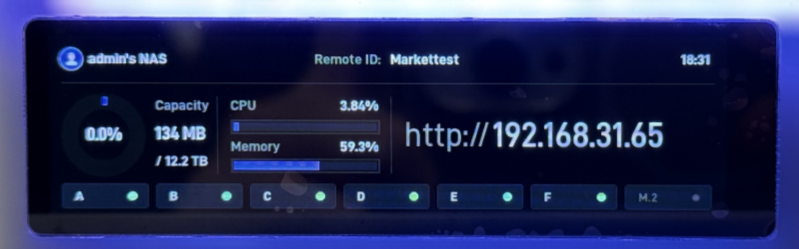
- 在任意設備上開啟瀏覽器,並輸入 LCD 螢幕顯示的 IP 位址
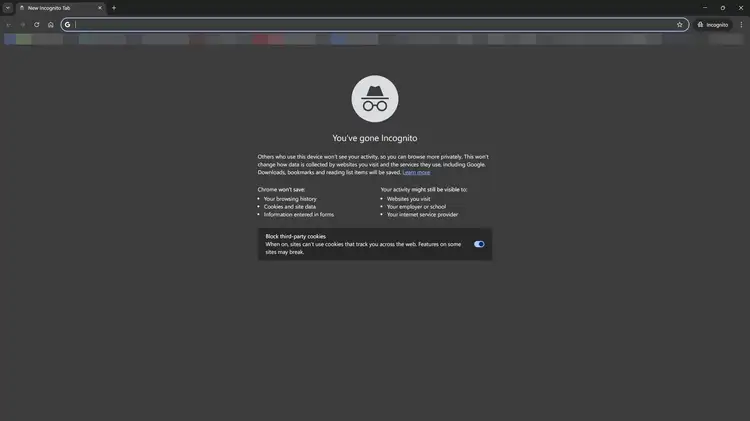

- 跟隨設定精靈建立管理員帳號
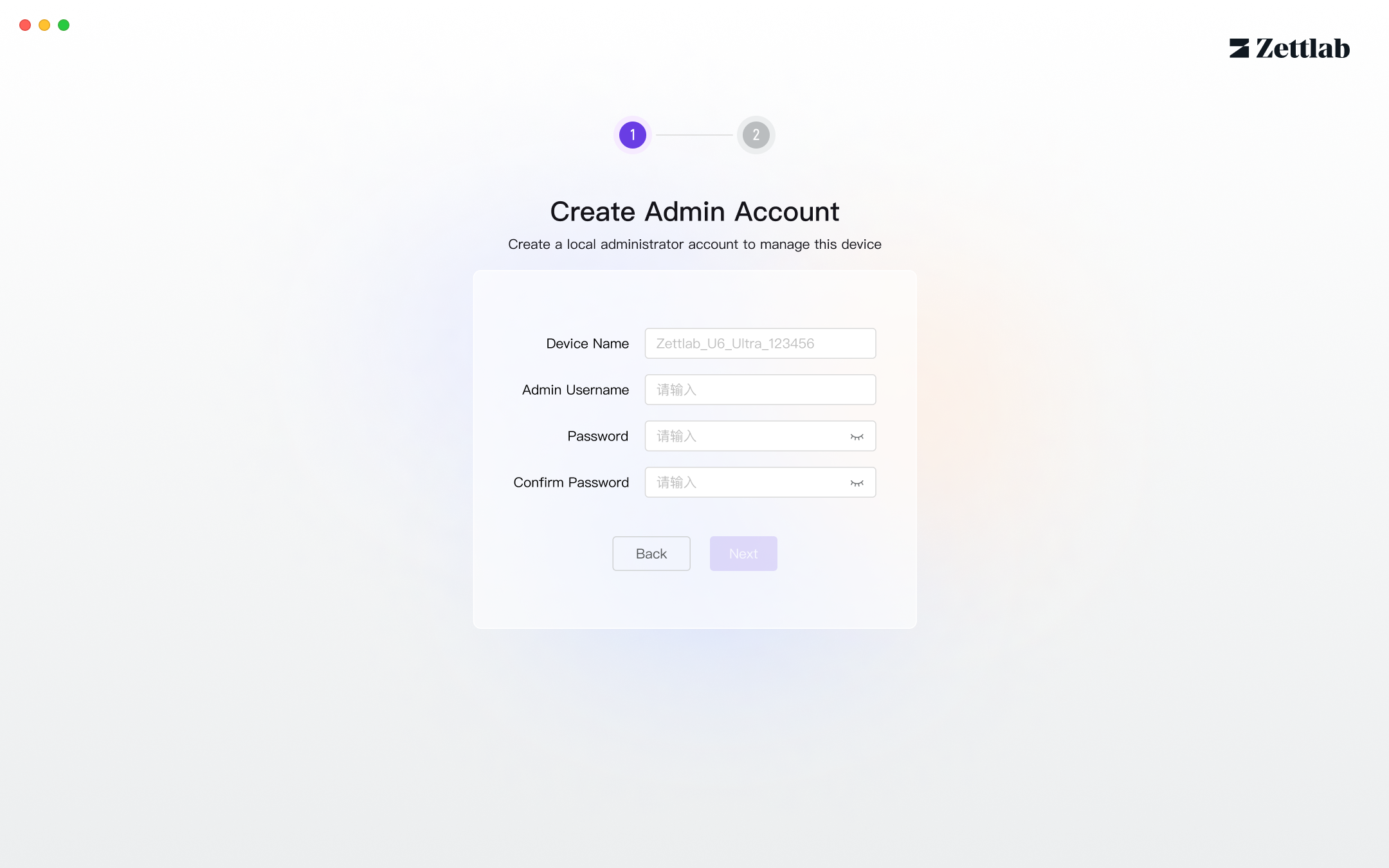
- 選擇是否啟用遠端連線 遠端連線:在區域網路外仍可遠端登入 NAS,讓您隨時隨地快速存取 NAS 中的檔案,並進行管理與共享
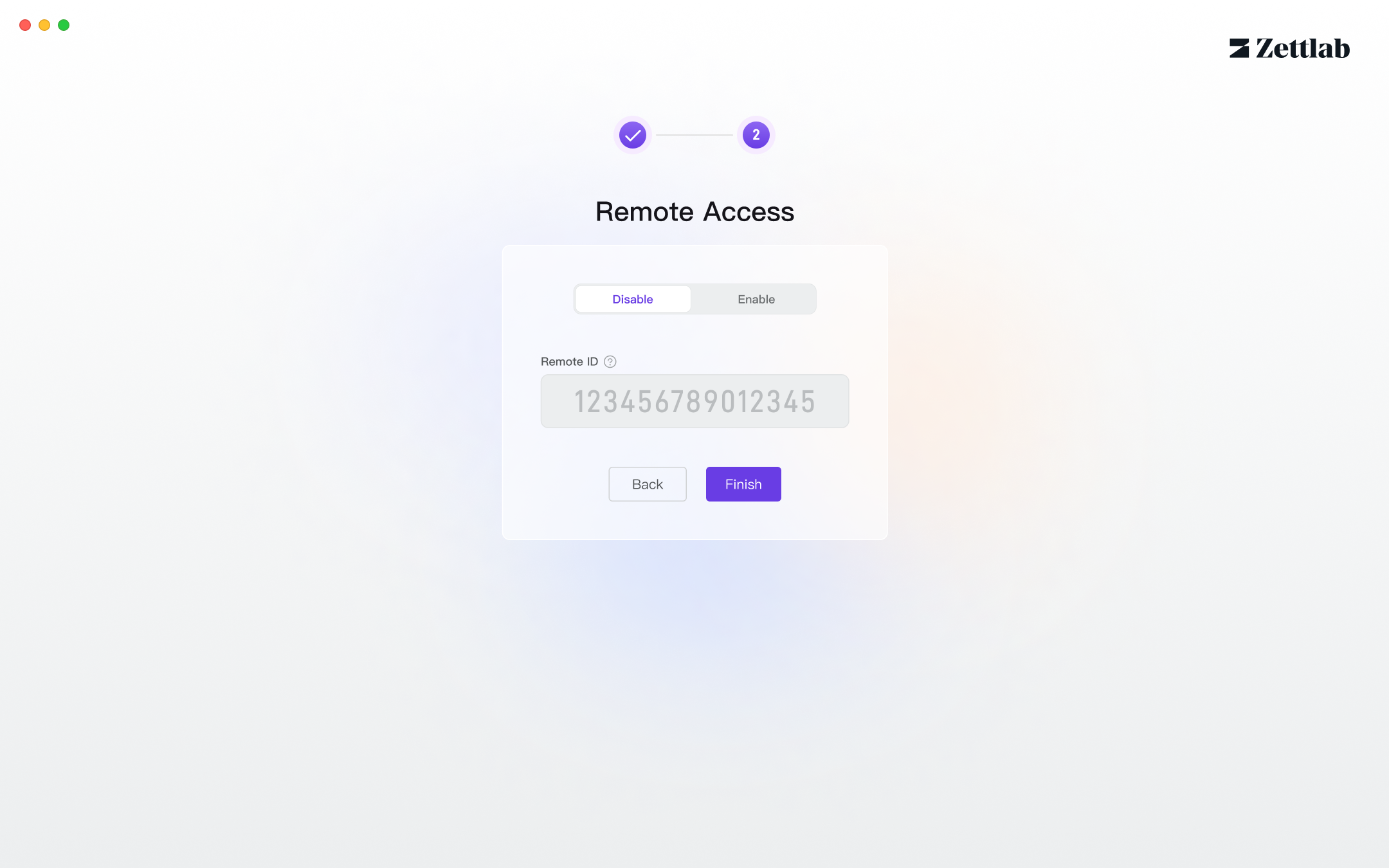
- 進入系統,啟用 AI NAS 體驗
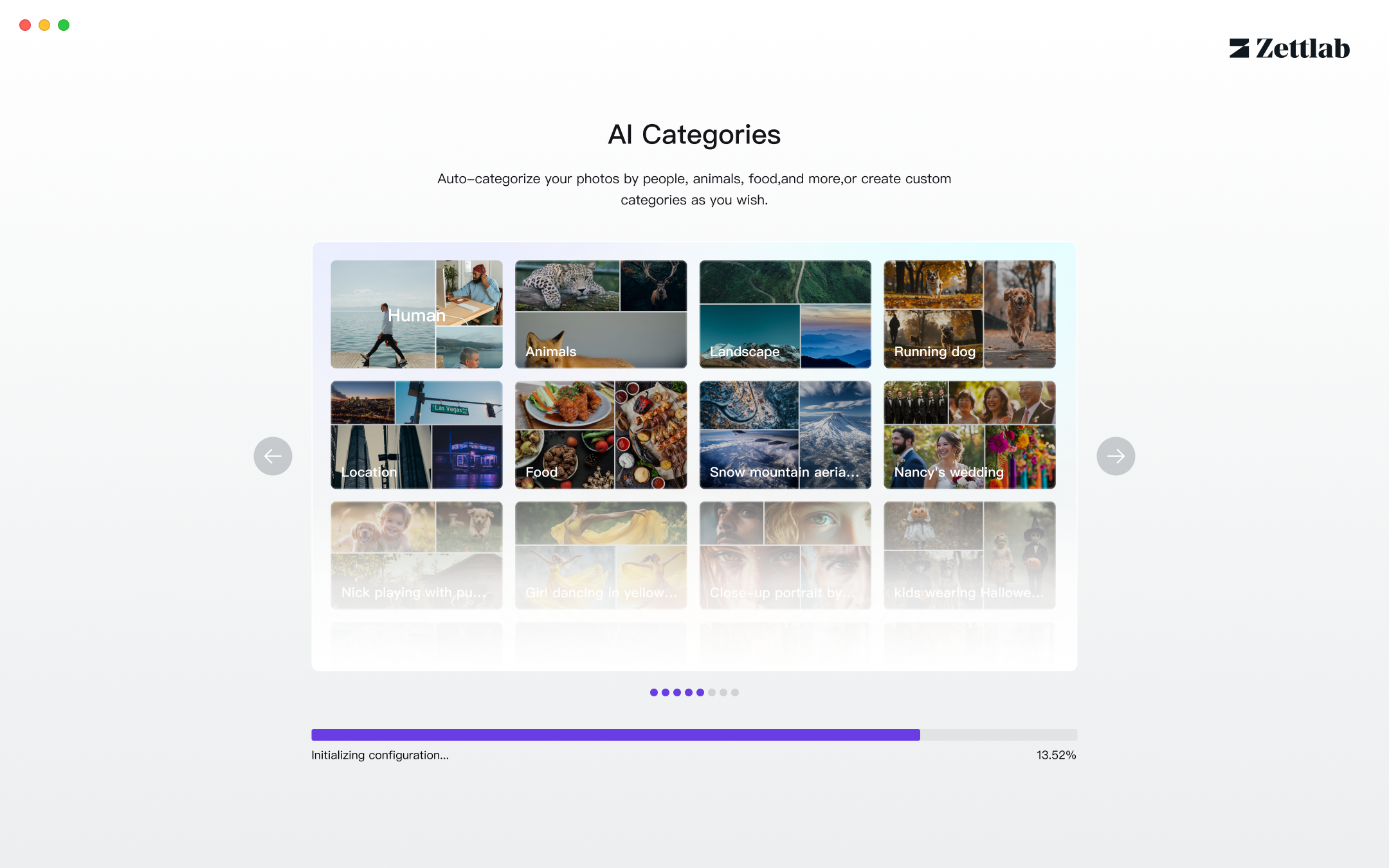
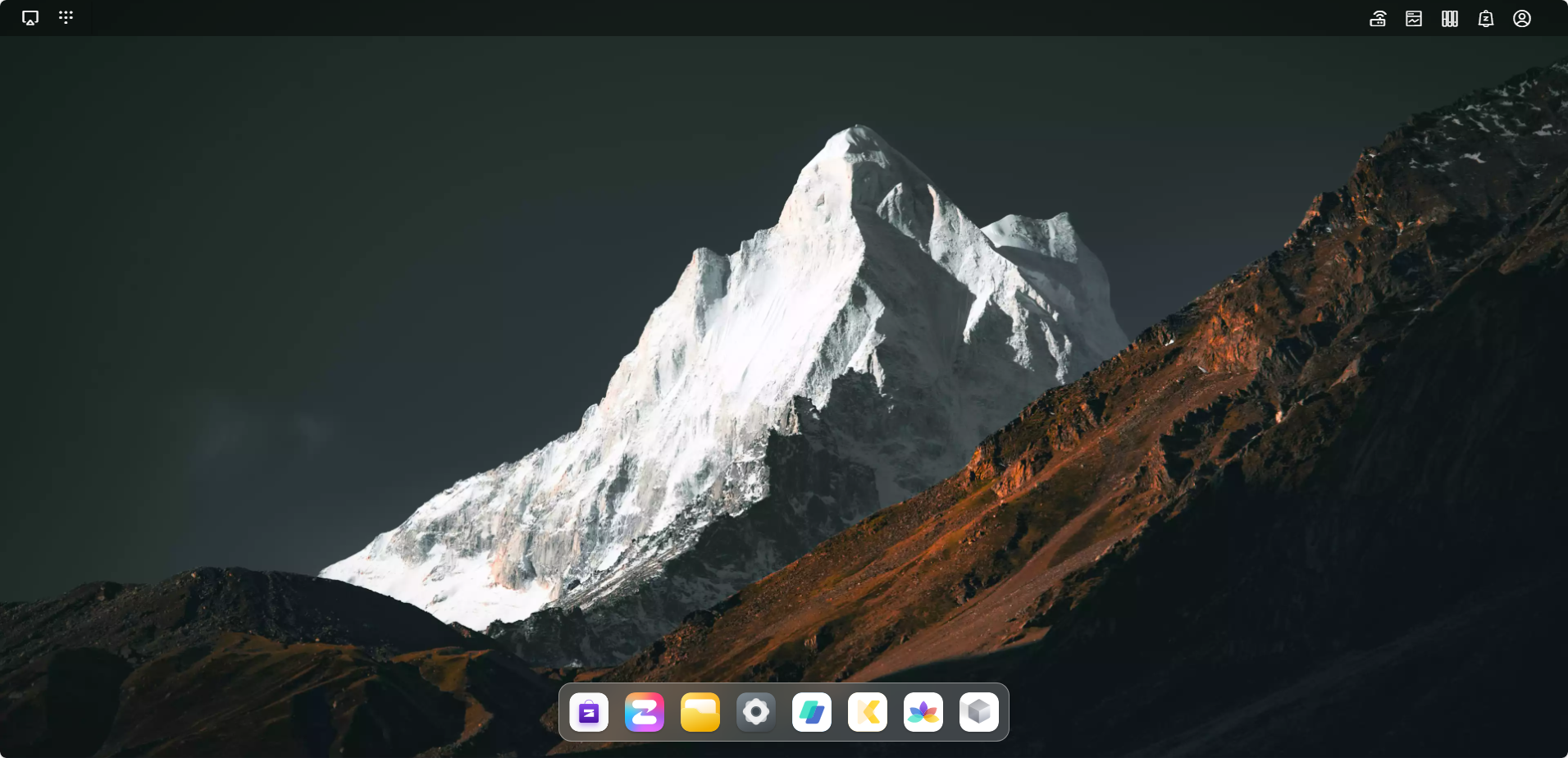
使用用戶端連線
- 在官網中下載用戶端(WIN/MAC),下載連接:https://www.zettlab.com/support/download
- 安裝用戶端
- 啟動用戶端,掃描區域網路內的設備。若未掃描到設備,請根據頁面的提示檢查問題並嘗試重新掃描。
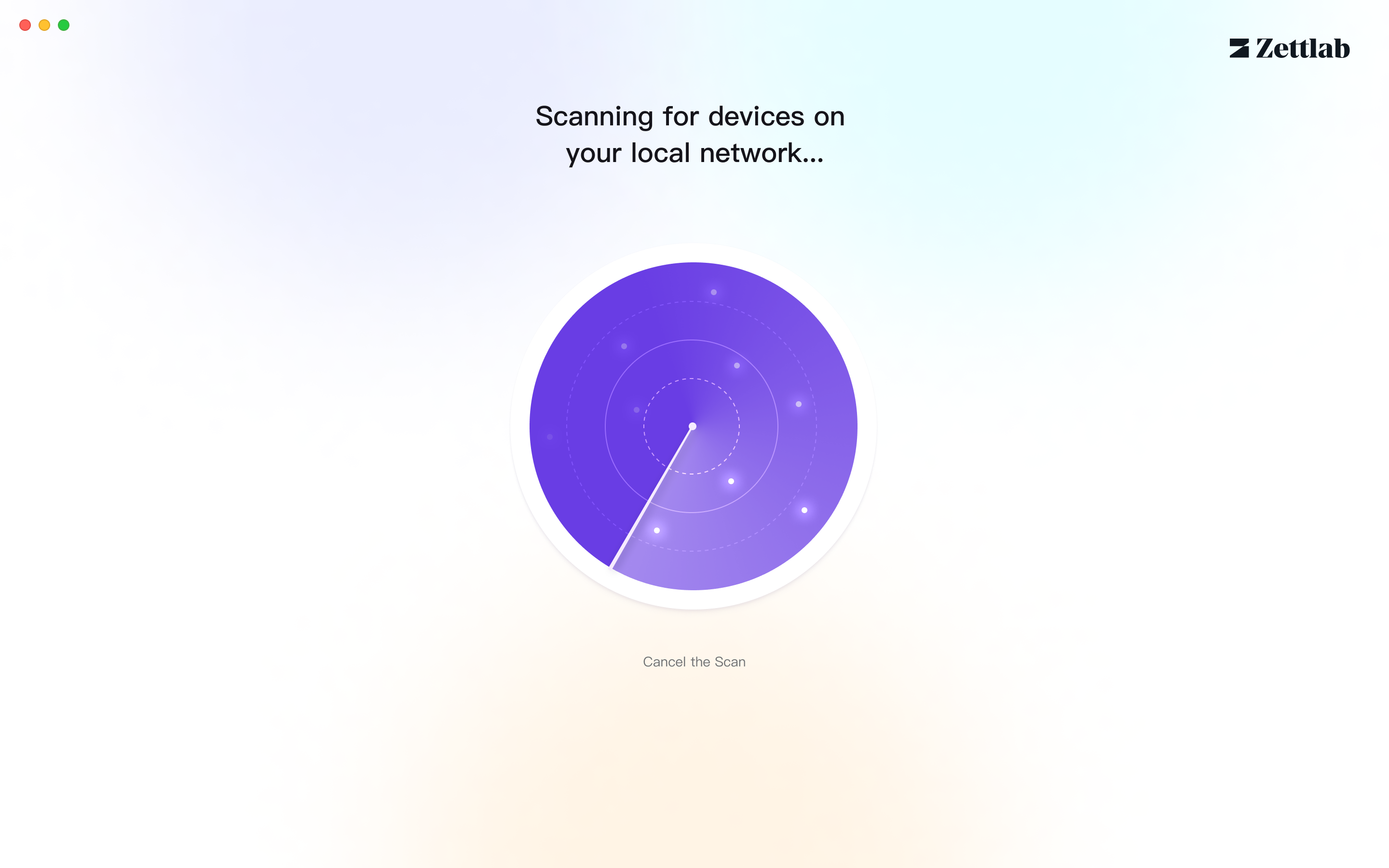
- 點擊設備連線
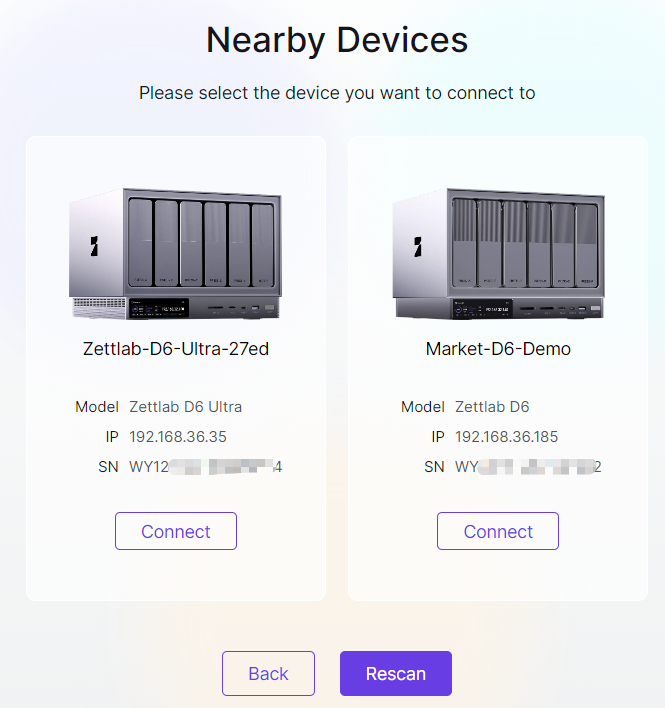
- 跟隨設定精靈建立管理員帳號
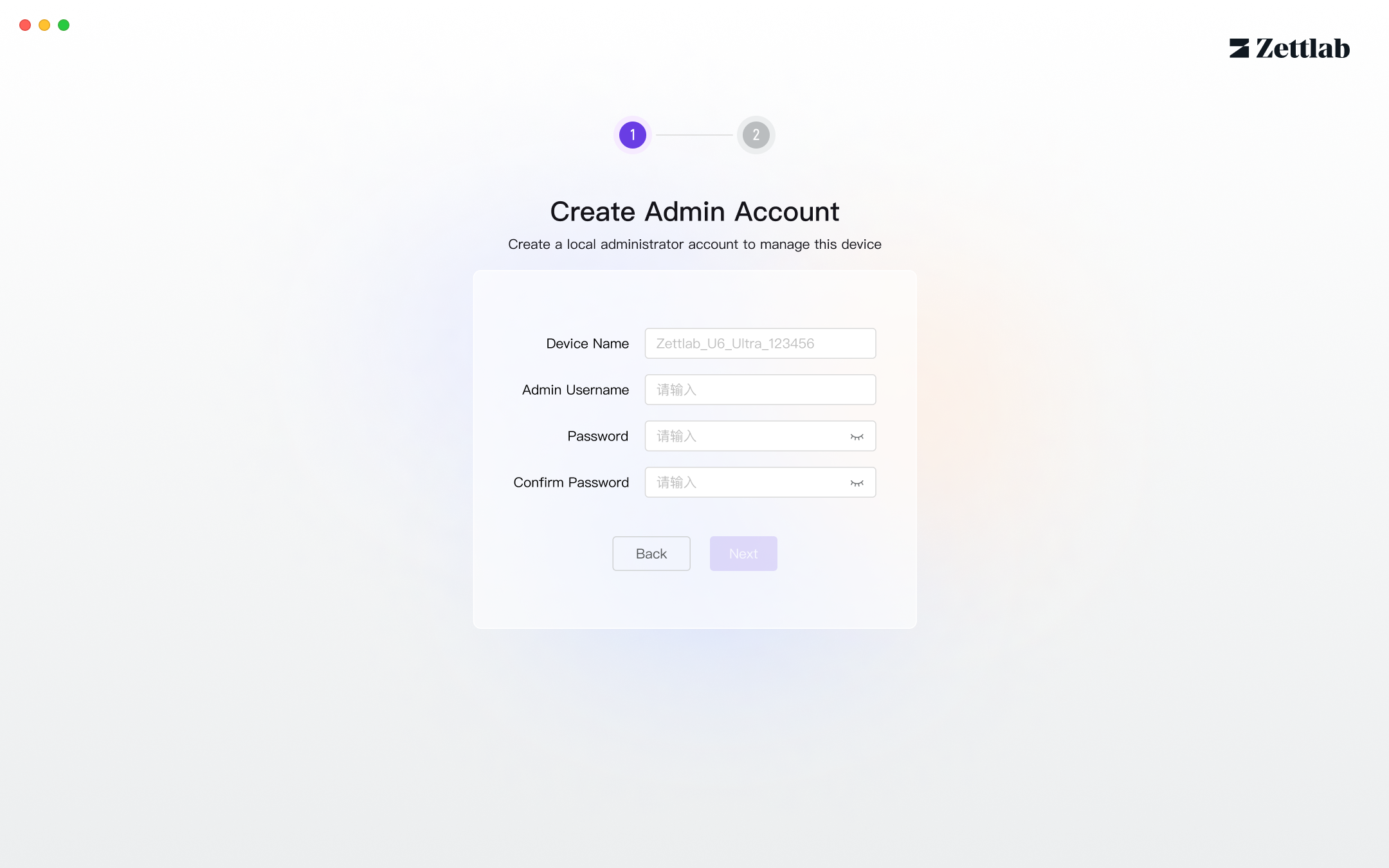
- 選擇是否啟用遠端連線 遠端連線:在區域網路外仍可遠端登入 NAS,讓您隨時隨地快速存取 NAS 中的檔案,並進行管理與共享
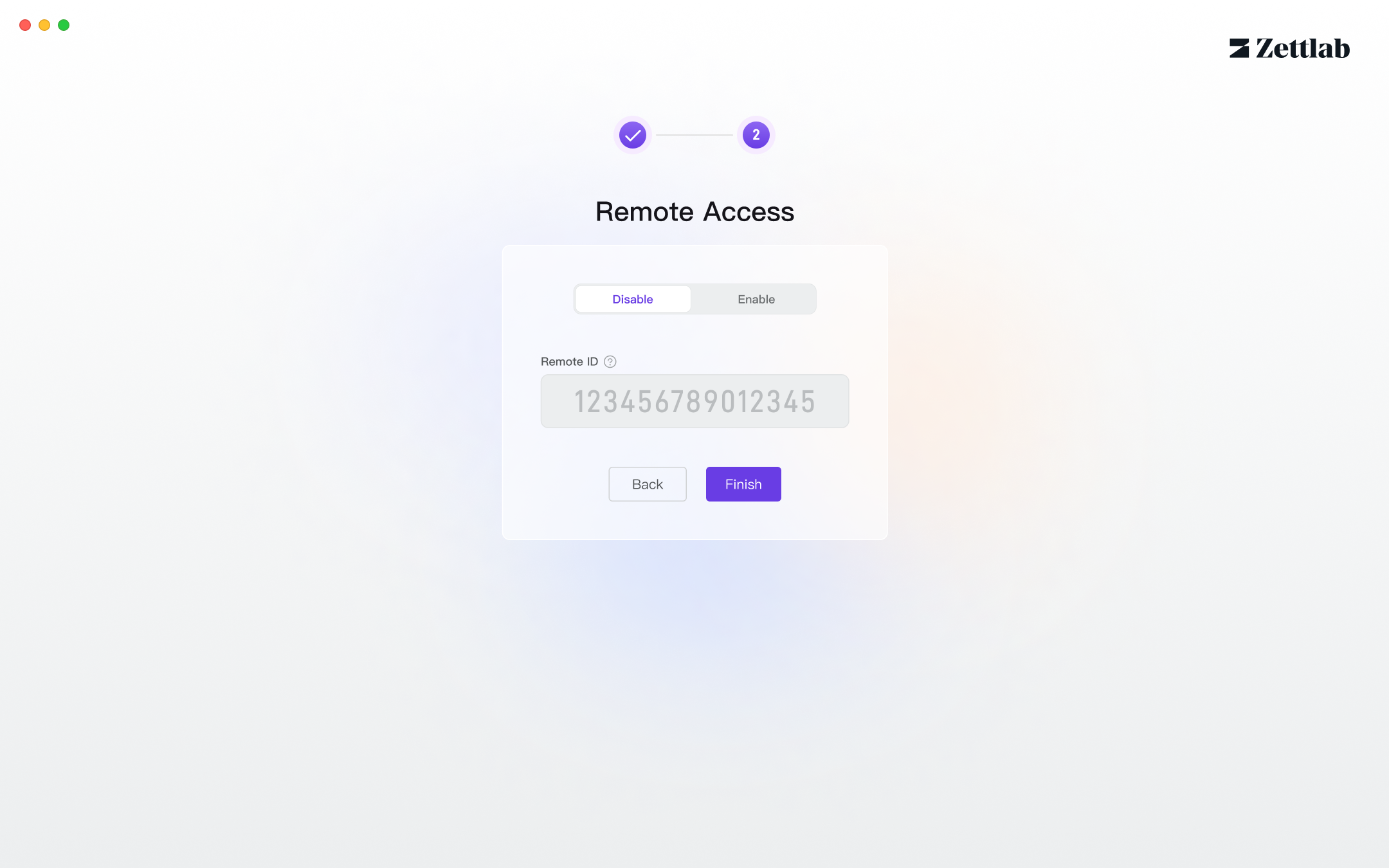
- 進入系統,啟用 AI NAS 體驗
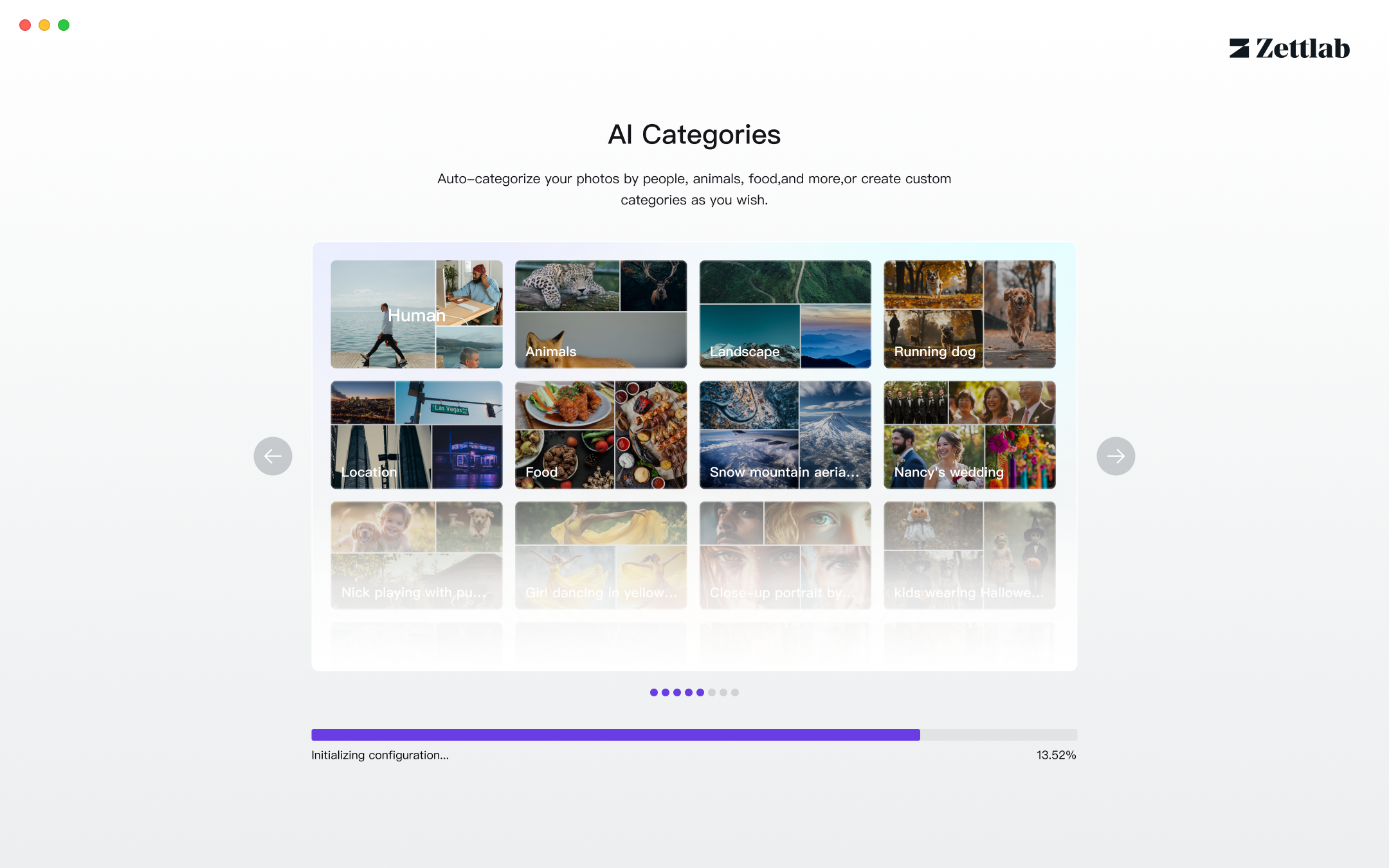
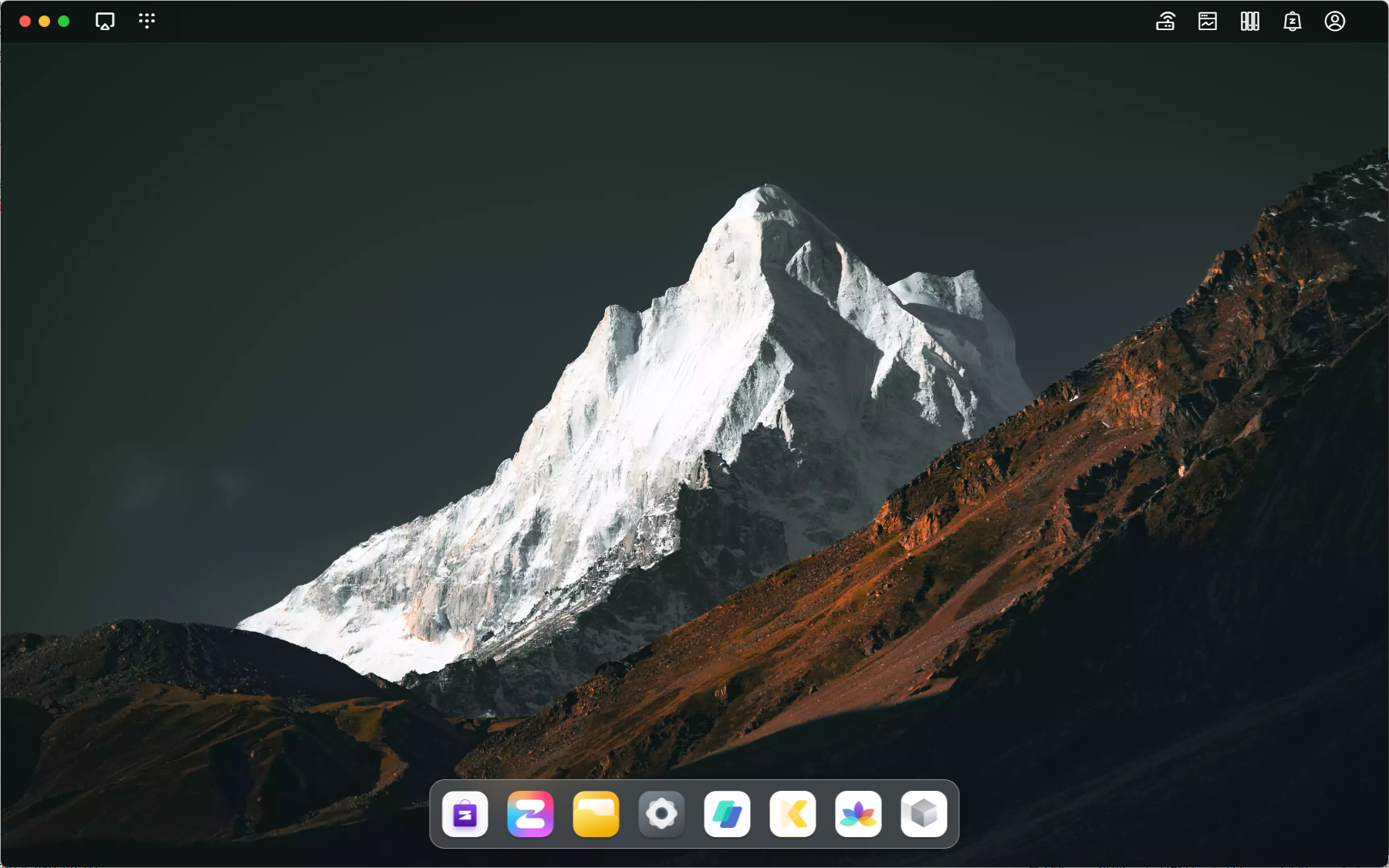
重啟設備
- 標準重啟 在系統界面的右上角,點擊頭像,找到 Restart,點擊即可重啟設備
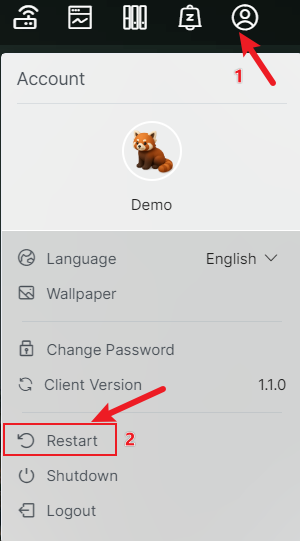
- 忘記密碼
在電源旁邊找到一個標有“RESET”的圆孔,用取卡針或其他尖銳物用力向内壓,時間5秒,設備重啟後,請使用NAS螢幕上顯示的本地管理員帳號和默認密碼“Zettlab123”登錄。
注意事項:
* 此操作會重置NAS的網絡設置。
* 此操作不會對個人數據造成影響。